Esimene Android 12 Arendaja eelvaade on käes ja see kulmineerub aasta kestnud protsessiga, mille eesmärk on muuta Android turvalisemaks, privaatsemaks ja hõlpsamini kasutatavaks.
Sest see on a Arendaja eelvaade mitte avalik beetaversioon, piirab Google selle installimise viise. Kui soovite selle võluvõtte välja tõmmata, peate olema osav Android SDK ja arvuti käsurea tööriistade abil, kuid oleme siin, et teid protsessi läbi viia.
Millised telefonid saavad Android 12 beetaversiooni alla laadida?
Google'i üheksa telefoni, mis toetavad Android 12 arendaja eelvaadet, on üheksa:
- Pixel 3
- Pixel 3 XL
- Pixel 3a
- Pixel 3a XL
- Pixel 4
- Pixel 4 XL
- Pixel 4a
- Pixel 4a 5G
- Pixel 5
Android 12 installimine rakenduse Androidi Flash-tööriist
Praegu on ainus viis Android 12 arendaja eelvaate installimiseks vilkuv a tehase pilt. Saate üle kirjutada mis tahes Androidi versiooni, vilgutades tehase täielikku pilti, kuid see lähtestab teie telefoni täielikult või saate OTA (üle õhu) pildi kõrvale laadida olemasolevale Android 11 installimisele ja hoida oma andmed.
Enne kui läheme läbi Androidi värskenduste kõrvallaadimise etapid, on tungivalt soovitatav, et teil oleksid varasemad teadmised töötab Android SDK-ga (tarkvaraarenduskomplekt) ja terminali (OS X või Linux) või käsuviiba (Windows), kuna teie seadet on võimalik kahjustada, kui järgmises protsessis peaks midagi valesti minema.
Kui peate alla laadima Androidi SDK saate selle haarata Androidi arenduse veebisait ja järgige nende juhiseid, kuidas seda õigesti installida. Järgmise protsessi jaoks on vaja ainult ADB- ja fastboot-faile, mis asuvad Platvormi tööriistad kausta, nii et lugege kindlasti devi saidi kirjeldust ja haarake õige allalaaditav fail.
Lisaks on kõik järgmised käsud kirjutatud nii, nagu need oleksid terminalis Linuxi või OS X platvormil. Kui järgite seda juhendit ja kasutate Windowsi masinat, ei pea te./"näha juhendis. Lihtsalt tippige ülejäänud käsurida rea kaupa nende loetletud järjekorras ja saate hästi.
Luba arendaja seaded ja USB-silumine
- Minge oma telefoni juurde Seaded
- Kerige alla Teave telefoni / tahvelarvuti kohta.
- Puudutage nuppu Järgu number seitse korda, kuni dialoogiboks ütleb, et olete nüüd arendaja.
- Minge tagasi menüüsse Seaded ja puudutage nuppu Süsteem.
- Puudutage Täpsem.
- Puudutage nuppu Arendaja valikud.
- Luba OEM-i avamine.
- Sisestage oma PIN-kood või pääsukood jätkama.
- Luba OEM silumine.
Kui see on õigesti tehtud, on see kõik, mida peate oma telefonis või tahvelarvutis hetkel tegema.
Alglaaduri avamine
Google'ilt otse ostetud Pixeli telefonidel on alglaadur, mille saate avada. Kui soovite tarkvara käsitsi välgutada, peate seda tegema.
Selleks peate kõigepealt oma bootloaderisse laadima. Võite telefoni või tahvelarvuti käsitsi välja lülitada ja all hoida toitenupp ja helitugevuse vähendamise nupp seadme Bootloaderi menüüsse sisenemiseks või sisestage terminali või käsureale järgmised käsud.
Käivitage järgmine käsk veendumaks, et seade on arvutiga õigesti ühendatud. Kui see tagastab tähemärgistringi, tähendab see, et olete kõik valmis oma seadme värskendamist alustama.
./adb-seadmed
Nüüd sisestage Bootloaderi menüü käivitage lihtsalt järgmine käsk.
./adb taaskäivitage alglaadur
Ekraani allosas on mitu asja, sealhulgas luku olek seadme. See peaks ütlema lukustatud, kui te pole varem oma alglaadurit lukustanud ja pole enam kunagi tagasi läinud ning seda uuesti lukustanud.
Alglaaduri avamiseks, mis on vajalik ainult varude püsivara pildi vilkumisel (mitte värskenduse kõrvallaadimiseks), peate sisestama järgmised käsud. Pidage meeles, et telefoni alglaaduri avamisel see ka toimub tehaseseadete taastamine oma seadmesse, nii et kaotate kõik sinna salvestatud. Kui te pole oma seadmes veel midagi olulist varundanud, võite vajutada nuppu toitenupp samas Alusta on menüüs Bootloader esile tõstetud ja see käivitab teid oma seadmesse nagu tavaliselt. Nüüd tagasi alglaaduri avamise juurde.
Nüüd tippige:
./fastboot vilkuv avamine
Seadmesse ilmub dialoog, kus küsitakse, kas olete lukust avamises kindel. Jällegi see tahe lähtestage seade tehaseseadetele, nii et kui soovite protsessist taganeda, peate toitenupuga lihtsalt valima ei. Kui olete alglaaduri avamiseks valmis, vajutage klahvi helitugevuse suurendamise nupp ja siis toitenupp kinnitamaks, et soovite oma alglaaduri avada.
./fastboot reboot-bootloader
Enne järgmisele sammule liikumist on soovitatav alglaadur taaskäivitada, et lihtsalt kontrollida, kas kõik töötab õigesti.
Android 12 tehasepildi vilkumine telefoni
Nüüd, kui teie alglaadur on lukustamata, on aeg uus püsivara vilkuma panna. Piltide leidmiseks minge edasi Android 12 tehasepiltide leht, leidke oma seade ja laadige alla uusim pilt. Seejärel on kõige lihtsam fail failis lahti pakkida Platvormi tööriistad alla laaditud kausta (kus on adb- ja fastboot-failid), nii et püsivara vilkumisel ei peaks te erinevate failide teed tippima. (Või kui teate, et saate faili tee kopeerimiseks terminaliaknasse lohistada, siis lihtsalt tehke seda.)
Alustuseks veenduge, et olete ikka oma seadme alglaaduri menüüs ja kontrollige veel kord, kas teie alglaadur on tegelikult lukustamata.
Kõigepealt veenduge, et teie arvuti suhtleb telefoni või tahvelarvutiga õigesti. Niikaua kui teie seadme seerianumber tuleb ühendatud seadmena tagasi, olete valmis oma seadme värskendamist alustama.
./fastboot seadmed
Kui olete veendunud, et telefon ja arvuti suudavad suhelda vajalikul viisil, saate vilkuma.
Lihtsaim viis Androidi tehasepildi installimiseks alglaaduri kaudu on välk-kõik stsenaarium. Allalaaditud pildi seest leiate Windowsi .bat-faili ning Maci ja Linuxi jaoks mõeldud .sh-faili ja need saavad teie eest kogu protsessi automatiseerida. Alustamiseks veenduge, et telefon oleks ühendatud ja jätke see kogu protsessi vältel vooluvõrku. Seejärel sisestage järgmine käsk.
./flash-all
Seda protsessi ei tohiks pärast alustamist katkestada ja vaikimisi pühitakse see kõik teie kasutajaandmed. Laske tal lihtsalt oma asju ajada ja kui see on valmis, taaskäivitate operatsioonisüsteemi Android 12.
Samuti saate iga faili eraldi vilkuda. Sammud on veidi keerukamad, kuid järgivad sama üldist ideed - sisestage faili vilkumiseks käsk ja ärge puudutage midagi enne, kui teie terminaliaken ütleb, et see on valmis.
Esiteks peate värskendatud alglaadurit vilkuma järgmise käsuga.
./fastboot flash alglaadur [alglaaduri fail] .img
Te ei näe oma seadme ekraanil midagi, kuid teie terminalis või käsuviibal peaks olema dialoog. Kui see on alglaaduri vilkumine lõpetatud, peate taaskäivitama alglaaduri, et veenduda, et kõik töötab ikka õigesti.
./fastboot reboot-bootloader
Järgmisena vilgutate värskendatud raadioid. See samm on vajalik ainult siis, kui värskendate a. Püsivara telefon või tahvelarvuti, millel on mobiilraadiod sellesse sisse ehitatud.
./fastboot flash-raadio [raadiofail] .img
./fastboot reboot-bootloader
Lõpuks on aeg tegelik süsteemipilt telefoni või tahvelarvutisse vilkuda.
Hoiatus: Järgmine koodirida pühib teie seadme. Tavaliselt saate käsu "-w" eemaldada, kuid Androidi beetaversioonile liikumisel ei ole see garanteeritud.
./fastboot -w uuendus [pildifail] .zip
Kui see on tehtud, taaskäivitub telefon ise ja käivitub normaalselt. Kuna see protsess kustutab teie seadmest kõik andmed, võtab seadme esmakordne käivitamine veidi kauem aega. Kui teid on tervitatud seadme seadistamise ülevaatuse protsessiga, teate, et olete püsivara uue versiooni edukalt vilkunud.
Android 12 OTA pildi vilkumine telefoni
Kui soovite oma Pixelis proovida Android 12-d, kuid ei soovi andmeid kaotada, on parim võimalus kogu OTA-pilt kõrvale laadida. Nii tehes installitakse Android 12 praegu töötava Android 11 versiooni kohale, kuid see tagab, et teie andmed on endiselt terved. Enne kui hakkate seda tegema, veenduge, et teie Pixelis pole veel ühtegi OTA värskendust. Minema Seaded> Teave telefoni kohta> Süsteemivärskendused ja vaadake, et ootel värskendusi pole. Samuti veenduge, et teil on USB silumine teie telefonis lubatud.
Alustamiseks minge lehele Android 12 OTA piltide lehtja laadige oma Pixeli jaoks alla asjakohane järk. Järjekorra laadimiseks oma Pixelile peate kasutama ADB-d - ma olen selle fänn Universaalsed ADB draiverid. Kui olete selle oma Windowsi arvutisse installinud ja OTA-pilt on alla laaditud, võite hakata järku laadima.
Kõigepealt peate oma telefoni seadistama taasterežiimi. Võite välja lülitada ja siis hoidke toitenuppu all koos Hääl maha nuppu mõneks sekundiks, et siseneda alglaaduri menüüsse, ja valige taastamise suvand, kasutades nuppu Hääl maha nuppu.
Siin peaksite nägema Androidi maskotti näoga all ja selle kohal on hüüumärk. Hoidke nuppu Toitenupp ja vajutage Helitugevuse suurendamine üks kord taasterežiimi sisenemiseks. Liikuge valiku juurde, mis ütleb Rakenda värskendus ADB-st kasutades Helitugevuse suurendamine nuppu ja kinnitage valik, vajutades nuppu Toitenupp üks kord.
Nüüd olete valmis OTA-pildi kõrvale laadima. Veenduge, et teie telefon on arvutiga ühendatav ja tuvastatav. Selleks ühendage oma Pixel arvutiga ja käivitage käsureal järgmine käsk:
adb-seadmed
Peaksite nägema oma telefoni seerianumbrit ja külglaadimine selle kõrval. Nüüd võime jõuda OTA koopia vilkumiseni; käivitage CMD-s lihtsalt järgmine:
adb sideload ota_file.zip
Siin peate välja lülitama ota_file.zip teie seadme OTA-järgu failinimega. Installin Android 12 Pixel 3 XL-le ja seepärast sisestasin CMD-sse järgmise: adb sideload crosshatch-ota-spp1.210122.020.a3-d0b7a955.zip. Selle toimimiseks veenduge, et OTA-fail oleks CMD-teega samas kataloogis.
Kui OTA-fail on teie telefoni üle kantud, peaks see minema taastemenüüsse. Navigeerige Taaskäivita süsteem nüüd ja kinnitage nupuga Võimsus telefoni taaskäivitamiseks. OTA värskendus installitakse ja teie telefon lülitub Android 12-le üle ilma andmeid kaotamata.
Mis Android 12-ga edasi saab?
Google lubab Pixeli telefonide jaoks Android 12 lõpliku versiooni välja anda 2021. aasta augustis, nii et meil on enne sinna jõudmist veel võimalusi minna. Meil on tõenäoliselt kaks või kolm arendaja eelvaadet ja seejärel ilmub kogu suve jooksul avalik beetaprogramm, mis annab meile pilgu veel stabiilne kogemus ja mõned uued funktsioonid, mida tõenäoliselt näeme Android 12 lõplikus versioonis (kuigi mõnikord eemaldatakse beetafunktsioonid enne nende käivitamist) avalik).
Kas olete kuulanud selle nädala Android Central Podcasti?

Igal nädalal toob Android Central Podcast teile tuttavad kaassaatejuhid ja erikülalised uusimad tehnoloogiauudised, analüüsid ja kuumad võtted.
- Telli taskuülekanded: Heli
- Telli Spotifys: Heli
- Telli iTunes'is: Heli
Võime teenida komisjonitasu ostude eest, kasutades meie linke. Lisateave.
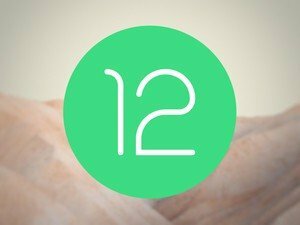
Esimene Android 12 arendaja eelvaade on käes ja on mitmeid muudatusi, mis toovad parema toe mitmele ekraanisuurusele, kiiremad teated, parema pildikodeeringu ja palju muud.

Android 12 on ametlikult saabunud - vähemalt esimene arendaja eelvaade on. Kõigi uute funktsioonide, väljalasketeabe ja muu hulgas on siin kõik, mida peate teadma selle kohta, kuhu Android 2021. aastal suundub.
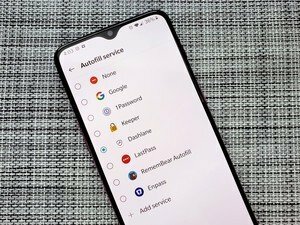
Paroolide ja muu teabe turvaline hoidmine telefonis ja arvutites on turvalisuse reegel ja need rakendused aitavad teil seda kõike turvaliselt hoida.

Kas olete valmis oma uue Samsung Galaxy telefoniga lõbutsema ja tõsiseid mänge tegema? Enne kui soovite, peate tõenäoliselt hankima suurepärase kontrolleri, et see paaristada ja kogemusest maksimumi võtta.
Daniel Bader
Daniel Bader on Android Centrali tegevtoimetaja. Seda kirjutades kukub talle pähe mägi vanu Android-telefone, kuid tema dogi kaitseb teda. Ta joob liiga palju kohvi ja magab liiga vähe. Ta mõtleb, kas korrelatsioon on olemas.
